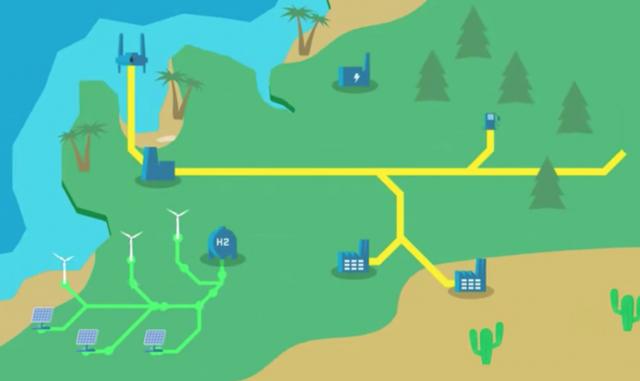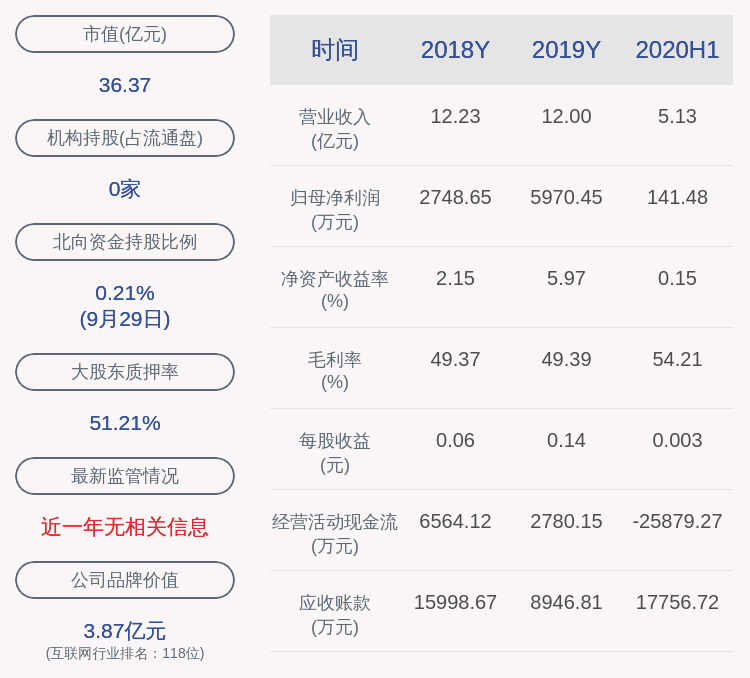ai应该咋地才能上色
本文章演示机型:戴尔-成就5890,适用系统:windows10家庭版,软件版本:Illustrator 2021;
【ai应该咋地才能上色,ai实时上色上不了色是什么原因】打开要上色的ai文件,选中要上色的形状,鼠标右键单击选择【取消编组】,如果选中的形状中群组的文件,需要分别上色的,则需要取消编组,选择需要上色的一个形状 , 在属性面板中点击【填色】前的色块,选择一个颜色即可进行填充,如果上层的形状较大,导致无法选中下层要填色的图层时 , 则右键单击上层的形状,选择【排列】 , 在排列中调整图层的顺序,即可选中下层的图形;
按照上述的方法,通过不断的调整图层顺序和取消编组,分别选中要填色的形状填充颜色,或者使用渐变进行填充,接下来再看一下实时上色工具,如文章所示,通过几条直线将一个正方形分成了大小不等的几个区域,接下来使用实时上色工具给这几个区域分别上色,全选形状后,选择【对象】-【实时上色】-【建立】 , 建立形状后选择工具箱中的【实时上色工具】,快捷键是【K】,在属性面板中设置好【填色】的颜色后,依次单击要填色的区域即可;
本期文章就到这里 , 感谢阅读 。
ai实时上色上不了色是什么原因原因是在AI软件中使用“实时上色工具”填充颜色即可解决,具体步骤如下:
1、首先打开AI软件,进入到编辑主界面 , 并建立一个空白文件 。
2、然后在文件上绘制一个包含不封闭的路径的图像 。
3、在左侧工具栏中,找到并点击“实时上色工具” 。
4、接着用选择工具,把素材所有路径全部选中 。
5、再次选择实时上色工具,对素材进行着色 。
6、继续上色,在不同的路径闭合的情况下上不同的颜色 。
7、全部上色完成后即可,这样就给不封闭的路径填充好了颜色 。
ai怎么选定图层的图案上颜色1、打开Adobe Illustrator,使用描边绘制一个图形,然后选中整个图形 。
2、打开工具栏中的实时上色工具,快捷键是K 。
3、在图形上点击一下,将其激活,鼠标经过图形交叉区域时会有颜色变化,就表示已经激活 。
4、可以选择颜色,然后在交叉区域点击填充颜色 , 每个交叉区域都可以填充不同的颜色 。
5、修改颜色,还是选择工具箱中的实时上色工具 , 将填充换成想要更改的任意颜色 。
6、实时上色功能需要上色的地方需要是封闭的路径,然后再选中需要上色的对象,然后实时上色(ctrl+alt+x),再然后选择一个颜色,用工具箱里面的实时上色工具填色就好了 。
ai实时上色怎么编辑渐变1、通过桌面快捷方式或搜索来打开AI应用程序,在随后打开的界面左侧点击需要更改渐变颜色的AI文档,随后点击界面右方的“渐变工具”按钮 。
2、在随后弹出的菜单中点击右上方的“更多设置”按钮 。
3、在接着打开的下拉菜单中点击任意的“渐变滑块” 。
4、在接着打开的菜单中选择“RGB”模式 。
5、随后点击界面下方的颜色条,即可更改改滑块的渐变颜色 , 对所有滑块进行RGB模式的更改和点击颜色条的操作即可改变渐变颜色 。
ai页面如何一键填色1/7
首先我们打开电脑里面的ai软件,然后新建一个画布 。
2/7
为了演示实时上色工具的效果,我们先画出几个矩形 。
3/7
然后我们选择选择工具 。接着选择其中一个矩形 。
4/7
接下来我们选择实时上色工具 。
5/7
调整事实上做工具的填充颜色 。
6/7
然后点击我们选择的矩形,这样就可以给他立即换色 。
7/7
按照同样的方式 , 我们先选择矩形,然后调整实时上色工具的颜色,这样你就可以给矩形换色 。

文章插图
以上就是关于ai应该咋地才能上色,ai实时上色上不了色是什么原因的全部内容,以及ai应该咋地才能上色的相关内容,希望能够帮到您 。
推荐阅读
- 怎样才能办健康卡
- 铁路2306应该咋地才能买票
- 怎样才能快速去虾线,怎么挑虾线 这样挑最干净
- 电脑应该咋地才能打省略号,电脑键盘怎么打六个点的省略号
- 定时说说应该咋地才能修改
- ps镜面倒影效果怎么做,ps应该咋地才能做倒影效果
- ai圆角矩形应该咋地才能调整圆角
- 抖音封面怎么设置横屏,抖音封面应该咋地才能设置
- 男生戴戒指戴哪只手,男人戴戒指应该戴在哪只手上
- ppt应该咋地才能全屏显示